発生した問題:筆ぐるめ印刷ができない

Macを購入後にParallelsにてWindows10環境を構築して、データやアプリの移行を順調にすすめていたのですが、「筆ぐるめ」で年賀状の宛名を印刷しようとしたときに、印刷ができない問題が発生しました。
あまり同じ状況になる人は少ないかもですが、問題について解決することができたため、対応方法について共有しておきたいと思います。
問題の状況:印刷する際に用紙が選択できない!
はじめに、印刷できなかった状況について説明しておきます。筆ぐるめの年賀状宛名印刷をする際に用紙の選択の表示が英語表記になっており、日本語の「はがき」が選べませんでした。
英語で「Letter」を選択して進めようとしても筆ぐるめから「用紙の指定が異なりますがいいですか?」というような確認もされますが進めても印刷出来ませんでした。
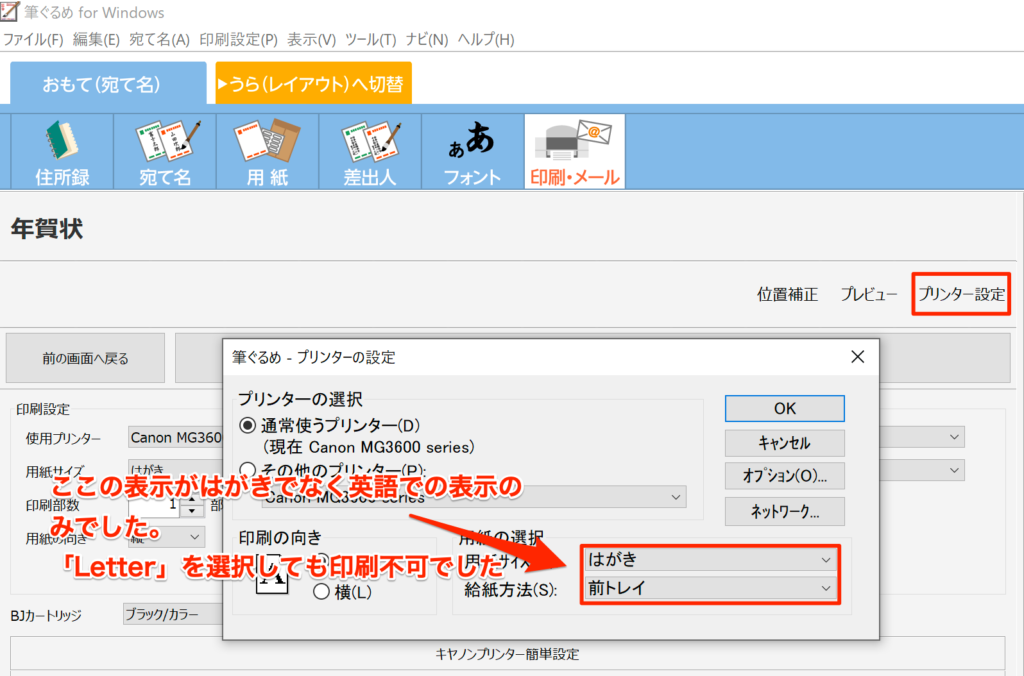
問題点:Macの共有プリンタ経由での印刷だったため
これはおそらくですが、Parallelsの便利な機能でもある「プリンタ共有」が有効になっていたためだと思います。まずはこの共有をParallelsの構成の共有プリンタ設定から「無効」にします。
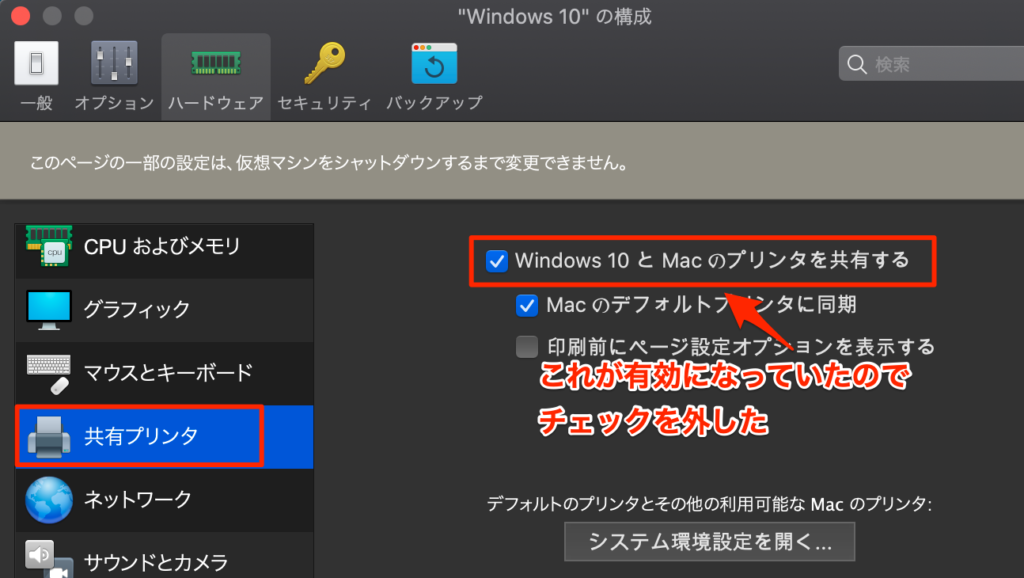
ただ、共有をなくした状態だとWindows10から利用できるプリンタがありません。
そこで、Windows10から直接プリンタを利用できるようにWindows10のネットワーク構成を変更します。Parallelsのデフォルトでのネットワーク設定はMac内部に接続しており、外(今回でいうとプリンタがあるネットワーク)に接続するにはNAT変換される形でアクセスしています。
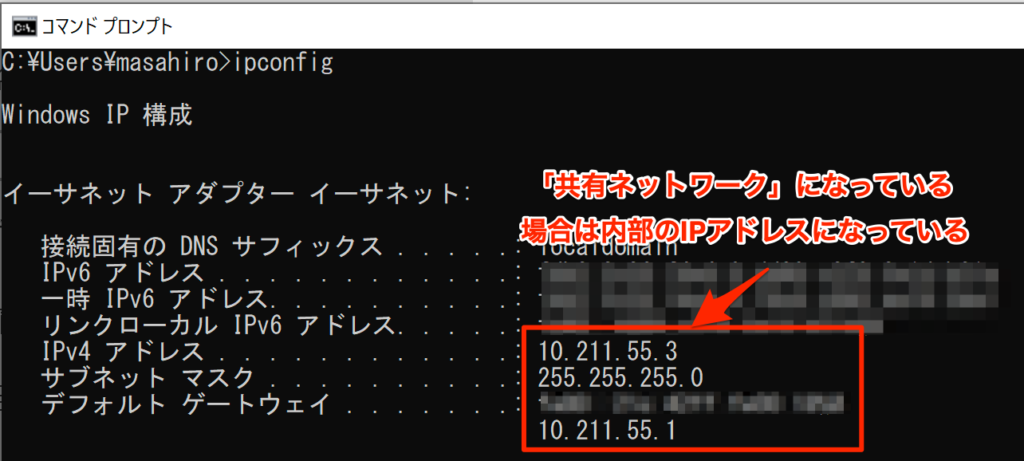
そこで、Parallelsの設定->ネットワークからソースを「デフォルトのアダプタ」に変更します。そうするとMacと同じネットワークに異なるIPアドレスのPCとして接続されます。
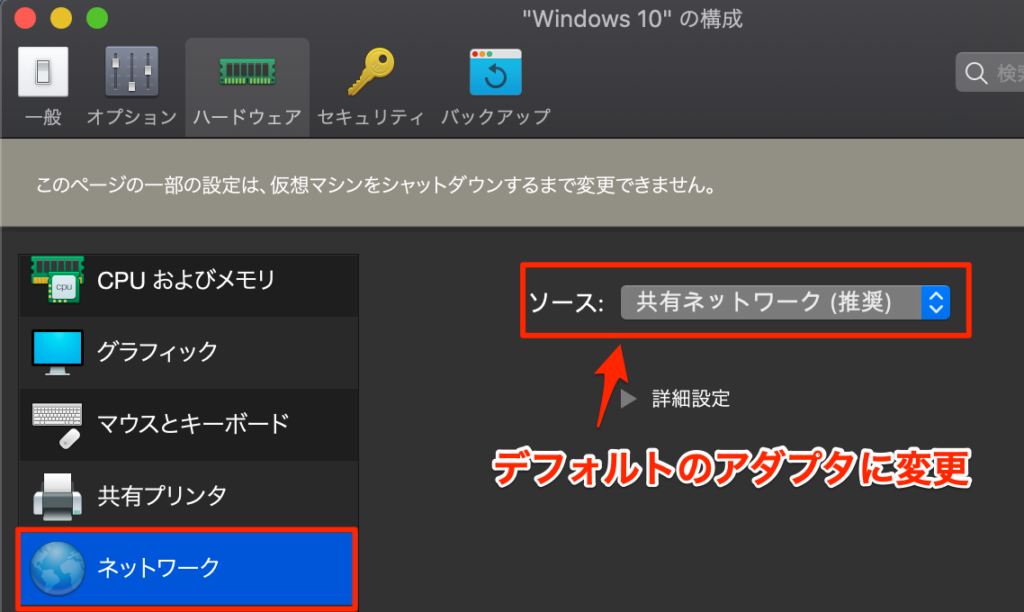
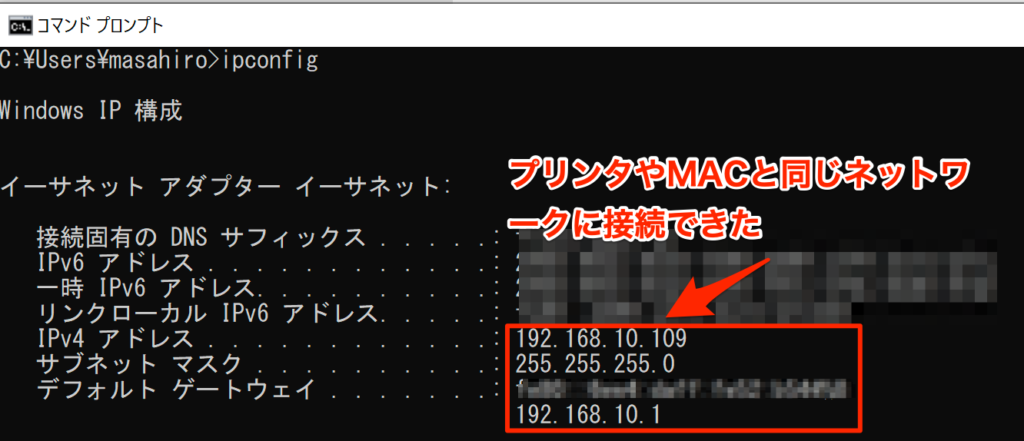
ネットワークがプリンタと同じになった後には、通常通りにプリンタ検索から追加後、筆ぐるめから印刷をすると問題なく用紙選択もできて印刷できました。
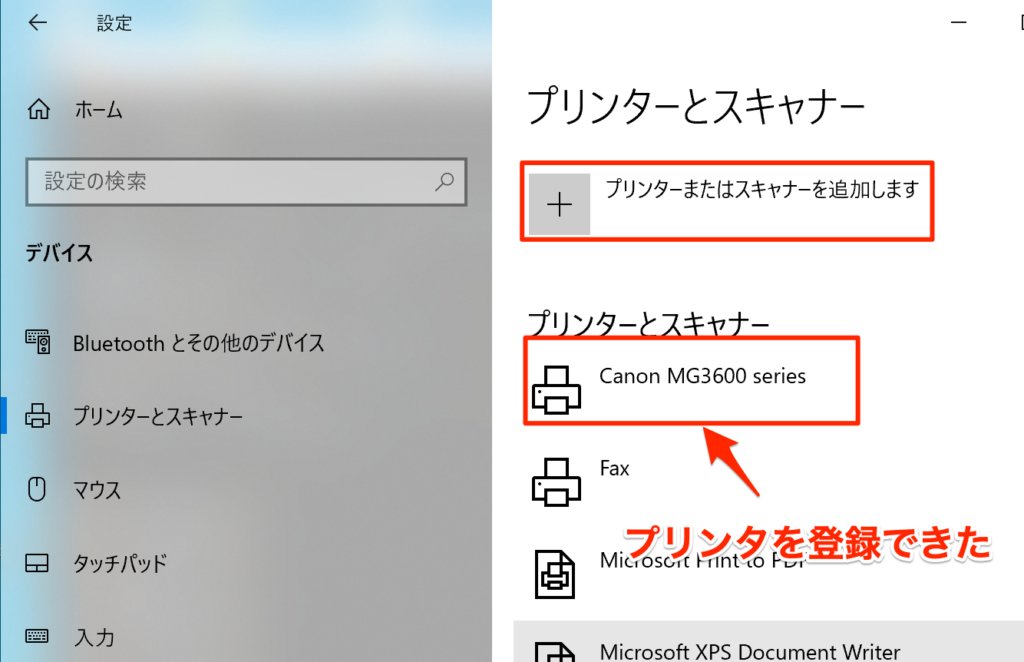

今回の問題ですが、ググっても情報が無かったように思えますので、同じ問題が発生している人がいたら対応できるように共有メモしておきます。
今回は以上です。


















コメント
助かりました!感謝!
MG6200で、ParallelsのWindows10側で無事に筆まめでNetworkを介して印刷できるようになりました!ありがとうございました!!大感謝です。。某社サービス窓口ではParallelsについてはお答えできませんので、と木で鼻をくくったような返事でしたが、プリンタがA4用紙では認識して印刷できること、ネットワークがつながっているのにWindows側でドライバーダウンロードが完了せず、プリンタを認識できないと言ってくるのにWindows側で印刷できているということは、Mac側と共有設定になっている、それを外してから再度windows側にドライバーをインストールすればできる、というのは本当にロジカルでわかりやすく、締め切りが今日なので本当に感謝しきれません。
Kyamada さん
この記事が助けになったようでうれしいです。私もはまったので結構同じようなトラブルの方はいるのかなと思っています。
ParallelsのWindows10で筆王から印刷できず、こちらの記事にたどり着きました。
記事を読む前にwindows用ドライバをインストールしてもプリンタ側で印刷エラーとなり手が尽きたところにこちらの一文が非常に助けになりました↓
>Parallelsのデフォルトでのネットワーク設定はMac内部に接続しており、外(今回でいうとプリンタがあるネットワーク)に接続するにはNAT変換される形でアクセスしています。
本当にありがとうございました(^^)♪
MS word でも同様の状況に陥り諦めかけていたところ、こちらの記事を読み試した結果、問題が解決しました!
素晴らしい情報ありがとうございました
ウチは筆まめを使用していますが、全く同じ状況でした。
この対処法は、いくら検索してもどこにも載っていないため、大変参考になりました。
おかげ様で、無事印刷できるようになりました。ありがとうございました。